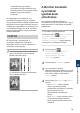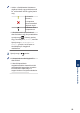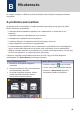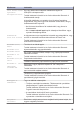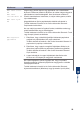Reference Guide
Table Of Contents
- Összefoglaló útmutató MFC-J5945DW
- A Használati útmutatók és azok megtalálása
- A legújabb illesztőprogram-frissítésekért
- Kérdései vagy problémai vannak? Nézze át az online elérhető GYIK-et, megoldási javaslatokat és videókat.
- 1 Általános információk
- 2 Papírkezelés
- 3 Nyomtatás
- 4 Másolás
- 5 Szkennelés
- 6 Fax
- A Szokásos karbantartás
- B Hibakeresés
- C Függelék
A készülék újra kinyomtatja a
nyomtatási minőséget ellenőrző lapot.
Ismét ellenőrizze a kinyomtatott oldalon
található négy színes négyzet
minőségét.
Ha megtisztítja a nyomtatófejet, de a
nyomtatás minősége nem javul, próbáljon
meg új, eredeti Brother márkájú festékkazettát
behelyezni minden egyes problémás színhez.
Próbálja újra megtisztítani a nyomtatófejet. Ha
a nyomtatás minősége nem javul, értesítse a
Brother ügyfélszolgálatot vagy helyi Brother
márkakereskedőjét.
FONTOS
NE érintse meg a nyomtatófejet. A
nyomtatófej megérintése maradandó
károsodást okozhat, és érvénytelenítheti a
nyomtatófej szavatosságát.
Ha a nyomtatófej szórófeje eltömődött,
akkor a kinyomtatott minta az alábbi
képhez hasonlóan néz ki.
A nyomtatófej fúvókáinak megtisztítása
után a vonalak eltűnnek.
A Brother készülék
nyomtatási
igazításának
ellenőrzése
Ha a készülék szállítását követően a
kinyomtatott szöveg elmosódottá válik, vagy a
képek halványak, be kell állítani az igazítási
beállításokat.
A nyomtatás igazítási beállítások
módosítása előtt a [Beállítások]
> [Karbantartás] > [Javítsa a
nyomt. minőséget] > [Nyomt.
minőség ellenőrz.] megnyomásával
ellenőrizze a nyomtatási minőséget.
1
Nyomja meg az
[Karbantartás][Javítsa a
nyomt. minőséget] >
[Beállítások] > [Oldal
igazítás] gombot.
2
Nyomja meg az [Tovább] gombot.
3
Ha a nyomtatási minőség
ellenőrzésének befejeződésével az LCD
képernyőn megjelenik egy megerősítést
kérő üzenet, akkor nyomja meg az
[Igen] gombot.
4
Nyomja meg a(z) [Auto] vagy [Kézi]
gombot.
• Ha az [Auto] módot választja,
akkor a nyomtatás igazítási
beállításokat a készülék a nyomtatás
igazítását ellenőrző lap
beolvasásával automatikusan
elvégzi.
• Ha a [Kézi] módot választja, akkor
a nyomtatás igazítását ellenőrző
lapon szereplő adatokat kézzel kell
megadnia.
A
Szokásos karbantartás
21